El mensaje de error “No puedes realizar este cambio porque esta selección está bloqueada” en Microsoft Word indica que no puedes modificar o realizar cambios en una parte específica del documento. Sugiere que hay restricciones o limitaciones impuestas en esa selección en particular, lo que impide cualquier acción de edición. El error a menudo surge debido a varios factores, como la configuración de protección del documento, restricciones de edición, contenido bloqueado o problemas con los metadatos del documento.
Arreglando el error “No puedes realizar este cambio porque esta selección está bloqueada” en Microsoft Word
Encontrar el error “No puedes realizar este cambio porque esta selección está bloqueada” al intentar editar un documento de Microsoft Word puede ser frustrante. Este error indica la incapacidad de hacer modificaciones en el documento. En este artículo, exploraremos las causas de este error y proporcionaremos varios métodos efectivos para resolverlo.
“No puedes realizar este cambio porque esta selección está bloqueada.”
Este mensaje de error aparece en la esquina inferior izquierda de la ventana de Word durante la edición del documento.
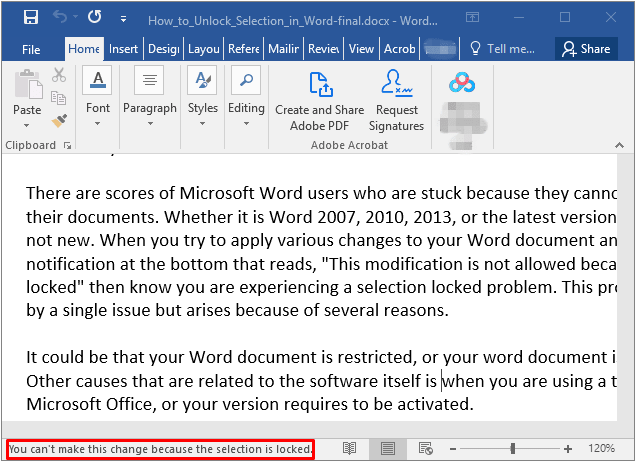
Error “No puedes realizar este cambio porque esta selección está bloqueada”
Causas de este error
- Activación de Office: Es posible que tu suite de Office no esté activada o que estés usando una versión de prueba caducada. Si observas un mensaje en la barra de herramientas que dice “La mayoría de las características de Word se han desactivado porque no se ha activado”, es esencial activar tu Office. Si tu suscripción ha caducado, deberás comprar y activar una nueva.
- Varias versiones de Office: Si tienes múltiples versiones de Microsoft Office instaladas en tu dispositivo y una de ellas no está activada, desinstala la versión sin licencia.
- Archivo en uso por otro usuario: Si otro usuario está editando actualmente el archivo, crea una copia o espera hasta que finalice su sesión de edición.
- Restricciones de edición: Si el archivo tiene restricciones específicas de edición aplicadas, elimínalas accediendo a la pestaña Revisar.
- Control de contenido de grupo: El documento puede tener habilitado el control de contenido de grupo, lo que puede provocar el error. Resolver esto requiere eliminar el agrupamiento asociado.
- Documento marcado como “Final”: Configurar la protección del documento como “Final” deshabilita la escritura, la edición y las marcas de corrección. Para resolver esto, elimina el estado “Final” del documento.
- Metadatos no modificables: Los metadatos visibles dentro del cuerpo del documento pueden hacer que no sea editable, lo que lleva a este error. En estos casos, modificar los metadatos puede resolver el problema.
- Interferencia de la aplicación Synergy: La aplicación Synergy puede interferir con las acciones de hacer clic y arrastrar en las aplicaciones de Office. Desinstalar Synergy de tu dispositivo puede ayudar a eliminar este error.
Resolviendo el error “No puedes realizar este cambio porque esta selección está bloqueada”
Método 1: Desactivar la Opción Marcar como Final
Si el autor del documento lo ha marcado como final, MS Word impide cualquier cambio. Las siguientes instrucciones muestran cómo desactivar la opción “Marcar como final” en MS Word.
1. Abre el documento y haz clic en la pestaña Archivo en la barra de menú.
2. Selecciona Información de las opciones mostradas en el panel izquierdo.
3. Abre el menú contextual Proteger documento y desmarca la opción “Marcar como final” para desactivarla.
4. Cierra Word y haz clic en Guardar para preservar los cambios realizados en el archivo.
Método 2: Desactivar la Opción Restringir Edición y Activar el Modo de Diseño
El error “No puedes realizar este cambio porque esta selección está bloqueada” puede ocurrir si la opción “Restringir edición” está habilitada para el documento. Los siguientes pasos describen cómo habilitar la pestaña Desarrollador y desactivar la opción “Restringir edición”.
1. Abre el documento y haz clic en la pestaña Archivo en la barra de menú.
2. Selecciona Opciones de las opciones mostradas en el panel izquierdo.
3. En la ventana del menú Opciones de Word, haz clic en Personalizar la cinta de opciones en el panel izquierdo.
4. En la columna Personalizar la cinta de opciones, marca la casilla Desarrollador.
5. Haz clic en Aceptar.
6. Vuelve al documento y selecciona la pestaña Desarrollador.
7. En el grupo Proteger, desmarca la opción “Restringir edición”.
8. Haz clic en Modo de Diseño para activarlo.
Método 3: Modificar las Propiedades del Documento
El error “No puedes realizar este cambio porque esta selección está bloqueada” puede ser el resultado de problemas relacionados con los metadatos dentro del archivo. Si algún elemento del archivo de Word no se puede editar, es probable que esté relacionado con los metadatos. Puedes resolver el error agregando o modificando el título, el asunto y otros metadatos del archivo.
1. Abre el documento y haz clic en la pestaña Archivo en la barra de menú.
2. Selecciona Información de las opciones mostradas en el panel izquierdo.
3. Abre el menú desplegable Propiedades a la derecha y selecciona Propiedades avanzadas.
4. En la pestaña Resumen, modifica el Título, Asunto, Autor y otros metadatos según sea necesario.
5. Haz clic en Aceptar para guardar los cambios.
6. Cierra Word y haz clic en Guardar para preservar los cambios realizados en el archivo.
¿Te ayudó este artículo a resolver el error “No puedes realizar este cambio porque esta selección está bloqueada” en Word? No dudes en compartir tus opiniones y comentarios en la sección de comentarios a continuación.
Preguntas Frecuentes: Solución de Error en Microsoft Word
Este error indica que no puedes hacer modificaciones en un documento de Microsoft Word debido a ciertas restricciones o problemas.
Puede haber varias razones para este error, como una suscripción a Office inactiva o vencida, múltiples versiones de Office instaladas, otro usuario editando el archivo, restricciones de edición aplicadas, control de contenido grupal habilitado, documento marcado como “Final”, metadatos no modificables o interferencia de la aplicación Synergy.
Debes activar tu suscripción a Office. Si ha vencido, tendrás que comprar y activar una nueva.
Desinstala la versión para la cual no tienes licencia.
Crea una copia del archivo o espera a que la otra persona termine de editar.
Ve a la pestaña Revisar y elimina las restricciones de edición desde allí.
Eliminar el agrupamiento asociado con el documento resolverá el error.
Cambia la configuración de protección del documento para deshabilitar el estado “Final”, lo que permitirá la edición, escritura y revisión.
Modifica los metadatos dentro del documento para que sean editables.
Sí, la aplicación Synergy puede interferir con las aplicaciones de Office. Desinstalarla puede resolver el error.
Sí, hay varios métodos que puedes probar. Incluyen desactivar la opción “Marcar como final”, desactivar la opción “Restringir edición” y habilitar el Modo de Diseño, y modificar las propiedades del documento.
Si bien estos métodos han demostrado ser efectivos en muchos casos, la resolución específica puede variar según la causa subyacente del error.
Después de aplicar los métodos sugeridos, intenta editar el documento nuevamente. Si el error ya no aparece, entonces el problema se ha resuelto.
User Review
( votes) ![]() Inglés
Inglés ![]() Alemán
Alemán ![]() Japonés
Japonés ![]() Portugués, Brasil
Portugués, Brasil ![]() Francés
Francés ![]() Turco
Turco ![]() Chino tradicional
Chino tradicional ![]() Coreano
Coreano ![]() Indonesio
Indonesio ![]() Hindi
Hindi ![]() Italiano
Italiano

